- Ошибки ввода при входи на 192.168.1.1
- Подключение роутера к компьютеру
- Для Windows XP
- Для Windows 7,8
- 192.168.1.1 это не адрес вашего роутера
- Устройство не получает ip адрес автоматически.
- 192 168 1 1 Логин и Пароль admin не подходят
- Блокировка адреса брандмауэром антивирусных программ
- Зараженный браузер вирусом
Здравствуйте, все чаще в комментариях я получаю один и тот же вопрос «не могу зайти в настройки роутера по адресу https://192.168.1.1/ ». Что для меня было очень странно так как я некогда не сталкивался с такой проблемой при настройки роутера. Поэтому я решил по подробней расспросить людей которые оставляли комментарий, о всем пути который они проделывали при попытки войти в личный кабинет. И как мне кажется выявил все проблемы которые могли бы возникнуть. Постараюсь как можно подробней объяснить их все.
Содержание:
- Банальная ошибка не внимательности ввода адреса
- Не правильное подключение к роутеру
- Адрес вашего роутера не 192.168.1.1
- Роутер не раздает ip автоматически или в Виндовс отключена служба DHCP
- 192 168 1 1 Логин и Пароль admin не подходят
- Блокировка адреса брандмауэром антивирусных программ
- Зараженный браузер вирусом
Ошибки ввода при входи на 192.168.1.1
Наверное вам покажется что это я уж слишком дотошно подошел к теми. НО на самом дели как показывает статистика основная проблема с входом по адресу, является не правильный ввод его в адресную строку. По этому советую внимательно отнестись к этому, я и сам иногда ставлю то лишнею цифру в конце (пример: 192 168 1 1 1) , то напишу два раза вначале адрес (пример: 192 192 168 1 1 ). Конечно я быстро исправлю это, но как видно даже с опытными людьми сличаются ошибки. Также распространенная ошибка, когда вы перепутаете запятую с точкой. Вывод один будьте внимательны.
Подключение роутера к компьютеру
При первичной настройки роутера или после приноса роутера, у неопытного пользователя, могла возникнут проблема с не правильностью подключение проводов к роутеру. Он иногда может перепутать порт интернет и портом LAN(локальной сети). Так что запомните основное правила для любого роутера: У каждого роутера есть 2 типа портов, это один порт к которому подключается провод провайдера интернет — который может называться на роутере как «INTERNET» , «WAN», также он будет обозначен специальным цветом. Второй тип портов их может быть несколько они служат для подключение к роутеру различных устройств – чаще всего этот порт обозначается на роутере как «LAN», и выделен цветом отличным от порта «Интернет». Подробную схему подключение роутера можно глянуть здесь. Давайте теперь рассмотрим как выяснить что все в порядки с подключением.
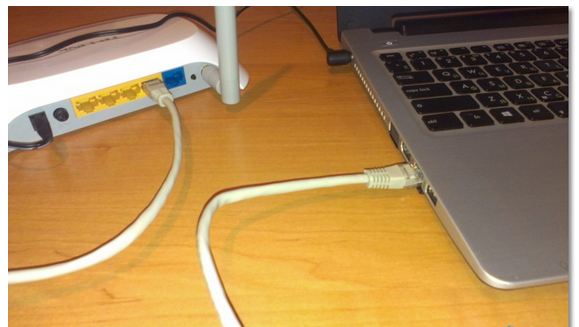
Как видно на картинке, порт «Интернет» выделенный синем цветом, а порт «LAN» выделен желтым цветом. Подключив ноутбук или компьютер к роутеру, на роутере должна замигать лампочка «LAN» одного из порта, в данном случай 1- я . Это будет означать что роутер успешно соединился с сетевой картой компьютера.

Если лампочка не мигает это может означать что сетевая карта компьютера не включена. Вам нужно включить её. Сделать это вы можете зайдя в сетевые настройки вашей операционной системы и включить сеть.
Для Windows XP
- Пуск -Панель управление — найдем «Сетевые подключения».
- Подключение по локальной сети, кликнем правой кнопкой мыши и выбираем пункт «Включить» .
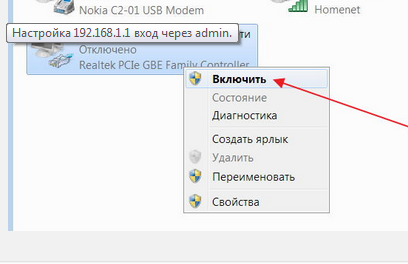
Для Windows 7,8
- В нижнем правом углу (возле часов) будет значок сети в виде монитора, жмем на него и выбираем надпись «Центр управления сетями и общим доступом».
- В открывшимся окне в левой колонки выбираем пункт «Изменение параметров адаптера».
- Подключение по локальной сети или Ethernet, кликнем правой кнопкой мыши и выбираем пункт «Включить» .

После этого лампочка на роутере должна замигать и вы можете попробовать войти на 192.168.1.1. Если не получится читаем дальше .
192.168.1.1 это не адрес вашего роутера
Довольно часта бывает что адрес роутера на является тем что вы вводите, или он был изменен во время настройки роутера. Поэтому вводя тот адрес который мы обсуждаем у вас нечего не выходить. Поэтому вам следует определить адрес вашего роутера. Если описать статью ссылку на которую я дал ранние вкратце, то вам нужно зайти в сетевые настройки ОС и в свойствах сетевой карты посмотреть адрес который она получила. И адрес на против которого в название есть слова «Шлюз», и будет является адресам роутера.
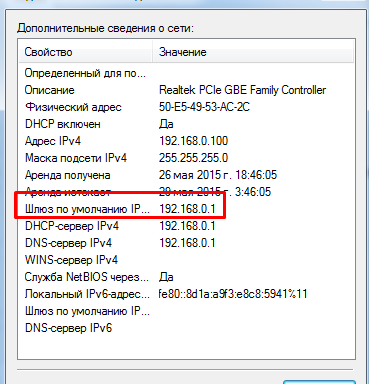
Вводим его и преступаем к настройки. Если его нет читаем дальше.
Устройство не получает ip адрес автоматически.
Как вы наверное поняли из заголовка бывает такое что роутер не передает ip адрес вашему компьютеру. При этом в сведениях о сети ip адрес выглядит примерно так 169.xxx.xxx.xxx , где x любая цифра.
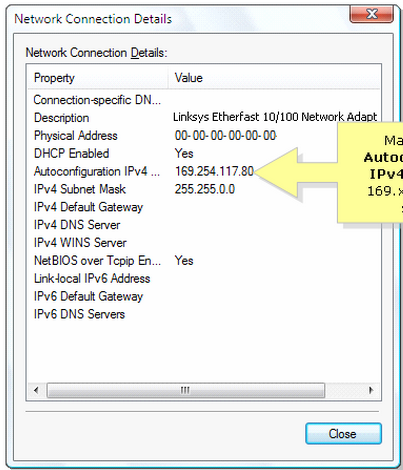
Это может означать что в роутере отключен протокол DHCP , либо в самом Windows отключен служба DHCP. Для решение этой проблемы можно попробовать возобновить работу службы, но есть более быстрый и менее сложный способ. Вам нужно всего лишь прописать статические настройки ip адреса. Настройки должны быть такие:
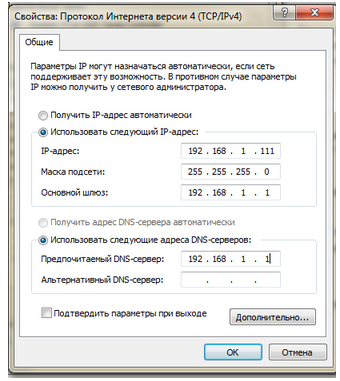
Куда заходить для внесение настроек хорошо описано в здесь.
После того как вы внесете настройки, вы должны без труда войти в настройки роутера.
.
192 168 1 1 Логин и Пароль admin не подходят
Бывает так что все в порядке и когда вы набираете в адресной строке браузера адрес вашего роутера высвечивается окно авторизаций. Где вас просят ввести Логин и пароль, на большинствах роутерах логин и пароль по умолчанию является admin. Но что же делать если он не подходит, вы можете обратится к таблице логинов и паролей по умолчанию она будет находится здесь. Если же стандартный пароль и логин не подходит, значит его изменили, и в этом случай для входа в личный кабинет роутера вам придется сбросить настройки роутера на стандартные. Это можно сделать, нажав на кнопку «Reset» и удерживать её некоторое время . После этого стандартный логин и пароль будут подходить, но роутер нужно будет перенастраивать заново для вашей сети. На страницах моего сайта вы можете найти подробное описание настройки и где находится кнопка resetна ваш роутер.
Блокировка адреса брандмауэром антивирусных программ
Проблема с блокировкой адреса 192.168.1.1 брандмауэром или антивирусной программой, встречается очень редко. Решатся она очень просто на время отключите ваш антивирус и приостановите работу брандмауэра.
Зараженный браузер вирусом
Данная проблема также редка но благодаря появлению в браузерах возможности вставлять расширение, набирает оборот. Так как некоторые вирусные расширение в браузере могут перенаправлять адрес. Справится с этой проблемой можно по долгому – это проверять браузер на вирусы , отключить все расширение ну и т.п. Я же советую просто воспользоваться другим браузера. Так же вовремя настройки роутера отключите от него интернет, вирус не будет активен и вы без проблем сможете войти на свой роутер.
Надеюсь статья вам поможет, если перепробовав все методы у вас нечего не вышла. То прошу вас подробно описать схему ваших действий в комментариях попробую разобраться. Так же те кто знает какие либо еще проблемы с входом в настройки роутера прошу также писать в комментариях.

здравствуйте .все что вы описали я сделала но войти все равно не получается..уже мучаюсь три дня..интернет работает ..вайфай еа компьютер сигнал дает ,но подключение ограничено
Увы, но если уж поймали вирус, то он ловится на все браузеры (иначе как-то тупо хакерам, самое сложное — добавить, да и работают они же через хостс).